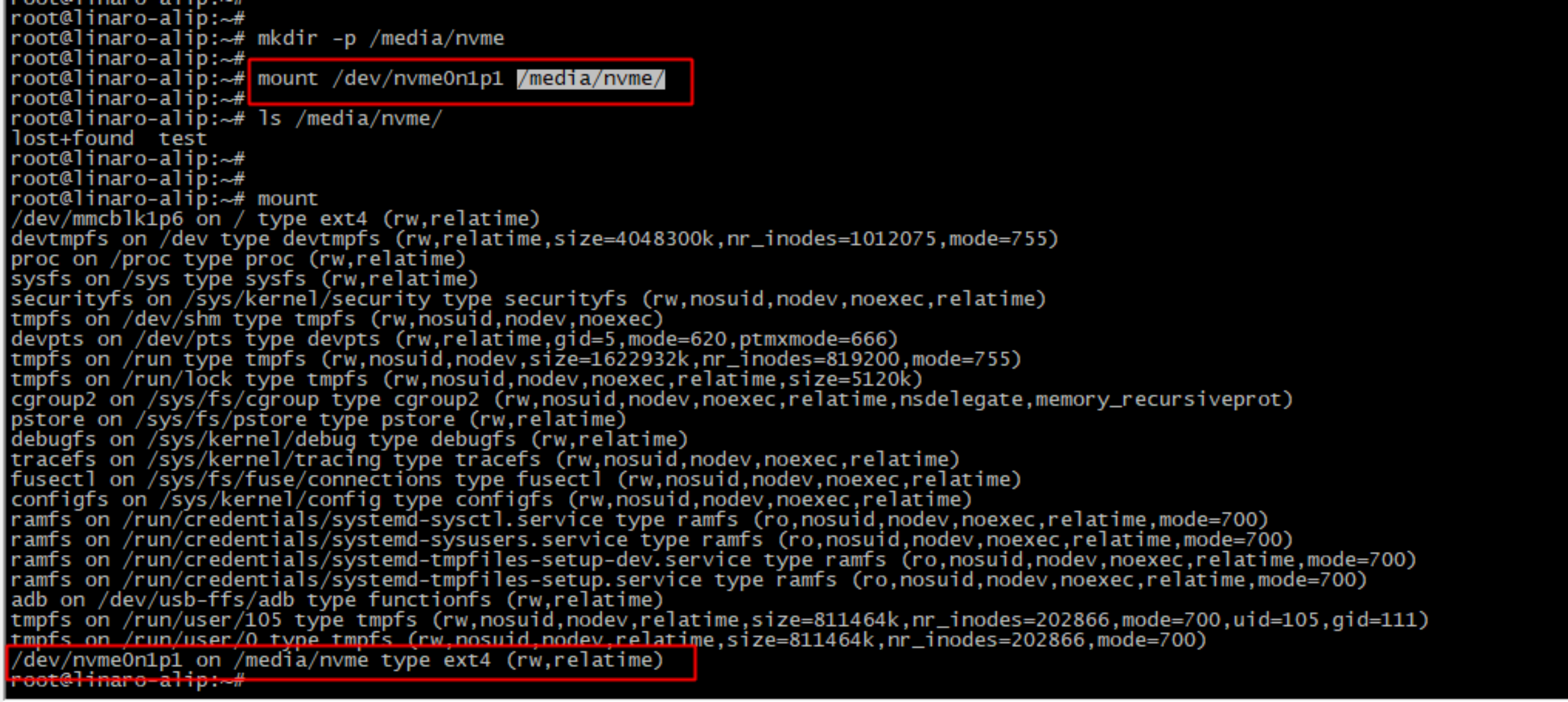磐玉-AIBOX-L01产品使用说明书
概述
本文档详细介绍了磐玉- AIBOX-L01 系列(以下简称为 L01)的产品特点、系统架构、应用场景、产品规格、安装配置等,使得用户对 L01有比较全面深入的了解。
读者对象
本文档主要适用于以下人员:
- 企业管理员、企业用户
- 用户企业开发人员、售前人员
符号约定
在本文可能出现以下符号、标志,它们所代表的含义如下:
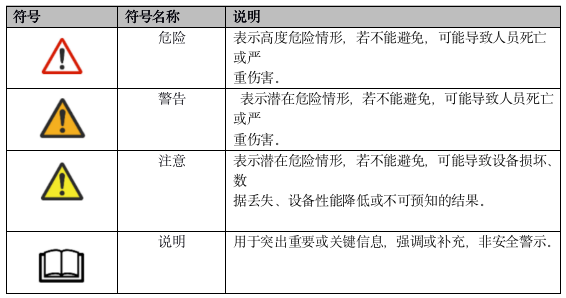
1 安全
1.1 通用安全
事项说明
在操作、安装本设备时,请遵循设备标识以及手册中说明的通用安全相关注意事项。 关于手册中提及的“危险”、“警告”、“注意”事项,只是对安全事项的补充,并不代表所有安全事项。
安装要求
操作、安装、维护本设备的人员必须了解所有安全注意事项,并掌握正确的操作方法后 才可进行操作。关于安装要求做以下几点说明:
- 设备操作、安装、维护必须由经过培训的人员完成。
- 设备检修必须由本公司授权人员完成。
- 设备部件更换必须由本公司授权人员完成。
- 设备因安装导致的设备故障、异常需由操作人员及时与我司联系。
人身安全
- 设备安装、操作前,需要身穿防静电服,佩戴防静电手套或手环,摘除手部导电饰 品,避免引起短路被电击损伤。
- 严禁在危险环境下操作、安装设备,如雷雨天气、易燃环境等。
设备安全
- 保证设备在任何一种安装方式下的牢固可靠,如桌放、挂墙或机架安装。
- 严禁遮挡、堵塞设备表面散热齿和散热风扇。
- 严禁拔除设备密封胶塞,如天线胶塞等。
1.2 电气安全

恶劣环境
- 严禁在雷雨天气下对设备进行交流电操作,否则会有致命危险。
- 严禁在雷雨天气下对设备进行室外设备箱体、抱杆等作业,否则会有致命危险。
- 严禁在高压电源供电情况下,不规范地进行操作,否则会有致命危险。

设备电源
严禁在设备上电状态下,进行带电拆除电源线操作,避免产生电火花导致身体损伤。
- 进行拆除设备电源线操作前,必须优先关闭电源使设备处于已关机状态下。
- 确保设备电源线与设备相连后,连接位置牢固不松动。

静电
为防止人体摩擦、移动产生的静电损坏设备,对设备操作前,先进行静电放电操作。
• 触摸、手持设备前,必须佩戴防静电手环,并将手环的接地端子接地。
电池
本产品带纽扣电池,需要注意电池:
- 电池不得暴露在诸如日照、火烤或类似过热环境中,可能导致爆炸或泄露可燃液体或气体。
- 切勿将电池投入火中或加热炉中,或对电池组进行机械挤压或切割的处理,可能导致爆炸。
- 使用电池时,严禁短路、过热或拆解。
- 如果电池更换不当会有爆炸危险,只能用同样类型或等效类型的电池来更换。如果用错误型号的电池组替换会有着火或爆炸的危险,可能会使安全防护失效。
- 电池组承受极低气压,可能导致爆炸或泄露可燃液体或气体。
- 不要吞咽电池, 化学灼伤危险。
- 本产品包含纽扣电池,如果吞食纽扣电池, 在2 h 内就可能导致严重的内部灼伤并可能导致死亡。
- 让儿童远离新的和使用过的电池。
- 如果电池仓未安全闭合, 停止使用该产品并使之远离儿童。
- 如果你认为电池可能已被吞食或放置在身体的任何部位内, 立即寻求医疗救助。
2 产品简介
2.1 产品概述
微服务器AIBOX-L01是一款集高性能与低功耗于一身的边缘计算产品,其核心搭载RK3576处理器,融合了四核Cortex-A72与四核Cortex-A53处理器,能够支持多种视频解码格式,轻松应对各种视频处理需求。产品配备强劲的3D GPU及专用2D硬件引擎,确保在各种应用场景下都能提供流畅无比的显示性能。内置NPU不仅支持多种数据类型,还兼容主流AI框架,极大地提升了其在AI领域的应用能力。作为一款支持宽温工作范围并拥有多接口设计的边缘计算设备,AIBOX-L01可广泛应用于智能安防、智慧交通、智慧园区、安全生产等多种领域,为各种场景提供强大而灵活的计算支持。
2.2 产品特点
超高性能
- 新一代八核64位高性能AIOT处理器,主频高达2.3GHz;
- 内置6TOPS强劲算力NPU,支持INT4/INT8/INT16等混合运算,可实现基于TensorFlow/MXNet/PyTorch等系列框架的网络模型转换;
- 支持8K30fps解码/4K60fps编码,4K高清120fps高帧率显示。
接口丰富、部署灵活
- 支持丰富接口:1000M 以太网口、USB3.0/USB2.0、HDMI、RS-485、RS-232;
- 支持-20℃至+60℃宽温工作环境;
- 支持 IP30 防护等级;
- 支持 Wi-Fi/BT 无线互联;
- 支持扩展硬盘存储(M.2 SSD);
- 可选配支持 4G/5G 模块。
3 产品规格
3.1 技术规格
表1 L01技术规格

| 核心配置 | SOC | RockChip RK3576 |
| CPU | 八核 64 位(Quad A72 + Quad A53), 8nm 先进工艺 |
| GPU | G52 MC3 |
| NPU | 6 TOPS | 编解码 | 解码:H.264/AVC 4K@60fps、H.265/HEVC 8K@30fps or
4K@120fps、VP9 8K@30fps or 4K@120fps、 AVS2
8K@30fps or 4K@120fps、 AV1 8K@30fps or
4K@120fps 编码:H.264/AVC 4K@60fps、H.265/HEVC 4K@60fps |
内存 | 内存 4GB/8GB 最大可支持 16GB LPDDR4X | 存储 | 存储 32GB/64GB eMMC | 硬件特性 | 扩展存储 | M.2 PCIe3.0 ×1 SSD(2280)×1(选配) TF 卡座×1 | 以太网 | 1000Mbps 以太网(RJ45 ) ×2 | 无线网络 | 支持 2.4GHz、5GHz 双频 WiFi,802.11a/b/g/n/ac/ax 协
议(选配) 支持蓝牙 v5.4(选配) 4G(选配) |
视频输出 | HDMI* 1 | 音频接口 | 3.5mm 耳机接口 x 1,3.5mm MIC 接口 x 1 | USB | USB3.2 ×1 USB2.0 ×2USB-C ×1 多功能接口(USB3.2 OTG / DP1.4) | 其他接口 | RS-232 ×1RS-485 ×1GPIO (DO x4,DI x4)继电器 x1 | 电源 | DC12V/5A (电源插头规格:DC5.5×2.1mm) | 系统软件 | 系统 | Linux | 电气参数 | 尺寸 | 213.65x145.47x49mm | 重量 | 约 1.4kg(不含外设) | 功耗 | 典型功耗:约 7W | 环境 | 工作温度:-20℃~60℃ 存储温度:-20℃~70℃ 工作湿度: 10%~90%(无凝露) |
3.2 环境规格
表2 L01环境规格

| 规格参数 | 磐玉 AIBOX-L01 |
|---|---|
| 工作温度 | -20℃~+ 60℃ |
| 散热方式 | 被动散热 |
| 防护等级 | IP30 |
3.3 电源规格
表3 L01电源规格

| 规格参数 | 磐玉 AIBOX-L01 |
|---|---|
| 输入(交流 AC) | 额定输入范围:200V AC~240V AC;50Hz;0.6A |
| 输出(直流) | 额定输入电压:12V DC 额定输入电流:2A |
注:以上为标配电源规格参数,工作环境温度为 -30℃ ~ +70℃
4 操作与安装
4.1 面板描述
4.1.1 主机后面板
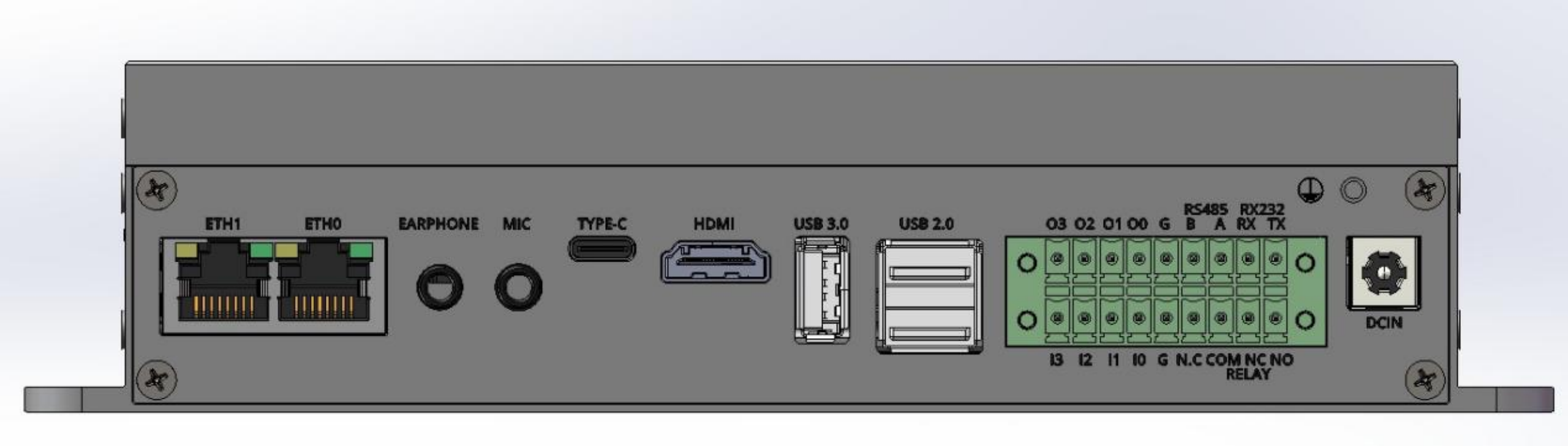 表4 L01主机后面板说明
表4 L01主机后面板说明
| 面板丝印 | 名称 | 说明 |
|---|---|---|
| ETH1 | 以太网口 | 自适应以太网口 |
| ETH0 | 以太网口 | 自适应以太网口 |
| EARPHONE | 3.5mm音频输出 | 音频输出 |
| MIC | 3.5mm音频输入 | 音频输入 |
| TYPE-C | USB TYPE-C接口 | 可接type-C插口的外设 |
| HDMI | HDMI接口 | 可外接HDMI线 |
| USB 3.0 | USB 3.0接口 | 可外接鼠标、键盘、U盘等 |
| USB 2.0 | USB 2.0接口 | 可外接鼠标、键盘、U盘等 |
| O3/O2/O2/O0 | GPIO-OUT接口 | 可用于输出控制信号到外扩设备 |
| I3/I2/I1/I0 | GPIO-IN接口 | 可用于输入控制信号 |
| G | GND接口 | 地线接口 |
| B | RS485接口-B线 | RS485信号线负端 |
| A | RS485接口-A线 | RS485信号线正端 |
| RX | RS232接口-RXD | RS232数据接收端 |
| TX | RS232接口-TXD | RS232数据发送端 |
| NC | 继电器接口-常闭触点 | 继电器常闭端 |
| NO | 继电器接口-常开触点 | 继电器常开端 |
| COM | 继电器接口-公共端 | 继电器公共端 |
| N.C | 空引脚 | 无功能 |
| DCIN | 电源接口 | 外接12V工业级电源 |
4.1.2 主机左面板
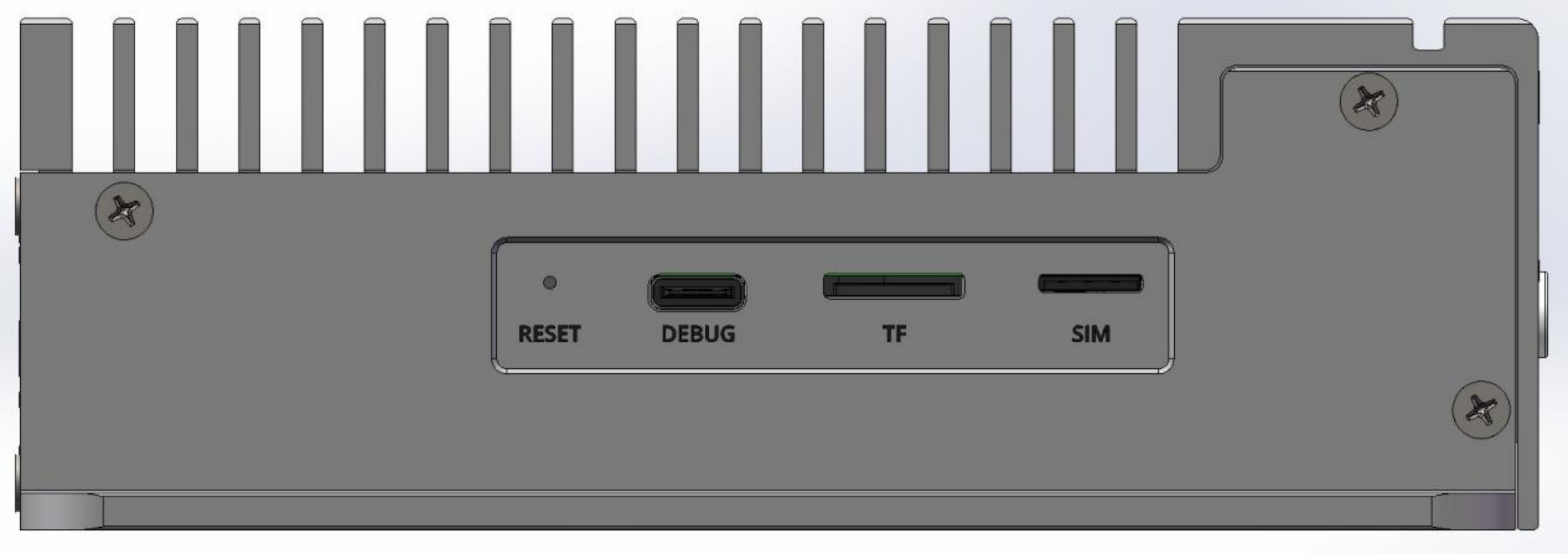 表5 L01主机左面板说明
表5 L01主机左面板说明
| 面板丝印 | 名称 | 说明 |
|---|---|---|
| RESET | 重启键 | 用于强行重启设备 |
| DEBUG | 调试串口 | 用于调试设备 |
| TF | TF卡卡槽 | 可插入TF卡扩展存储,安装时TF卡接触点朝上 |
| SIM | SIM卡卡槽 | 可插入SIM卡进行移动通讯,安装时接触点朝上 |
4.1.3 主机右面板
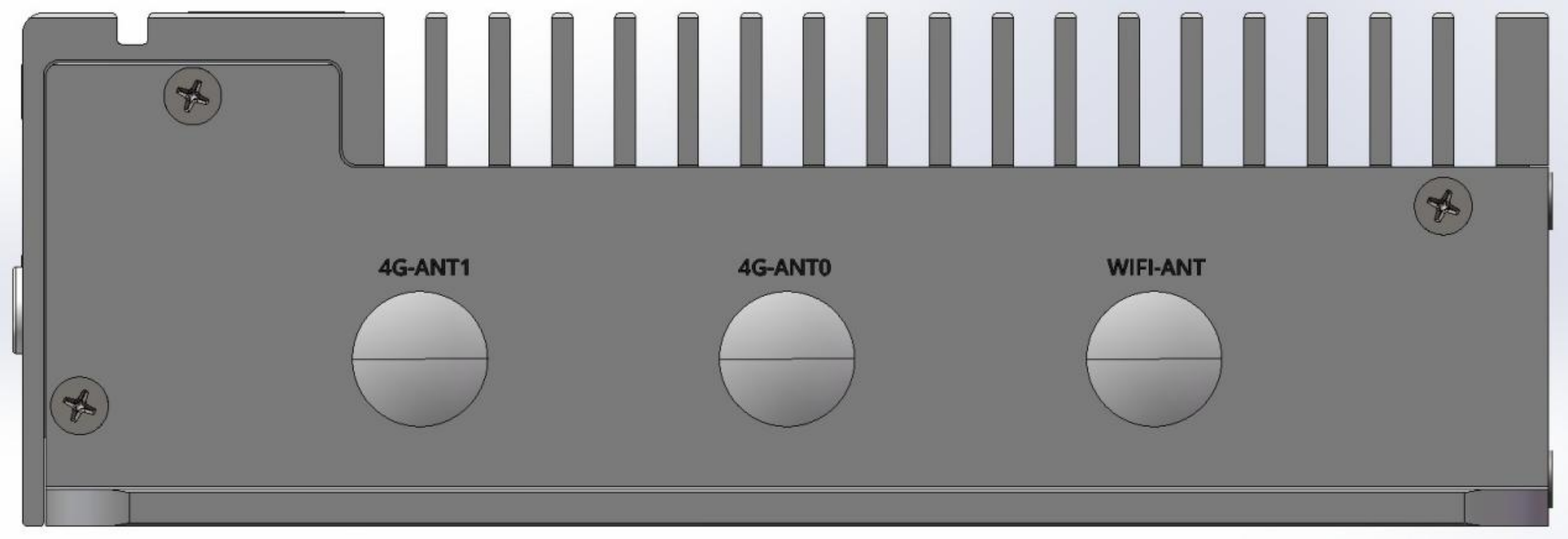 表6 L01主机右面板说明
表6 L01主机右面板说明
| 面板丝印 | 名称 | 说明 |
|---|---|---|
| 4G-ANT1 | 4G天线接口 | 外接4G天线 |
| 4G-ANT0 | 4G天线接口 | 外接4G天线 |
| WIFI-ANT | WIFI/BT天线接口 | 外接WIFI/BT天线 |
4.1.4 主机前面板
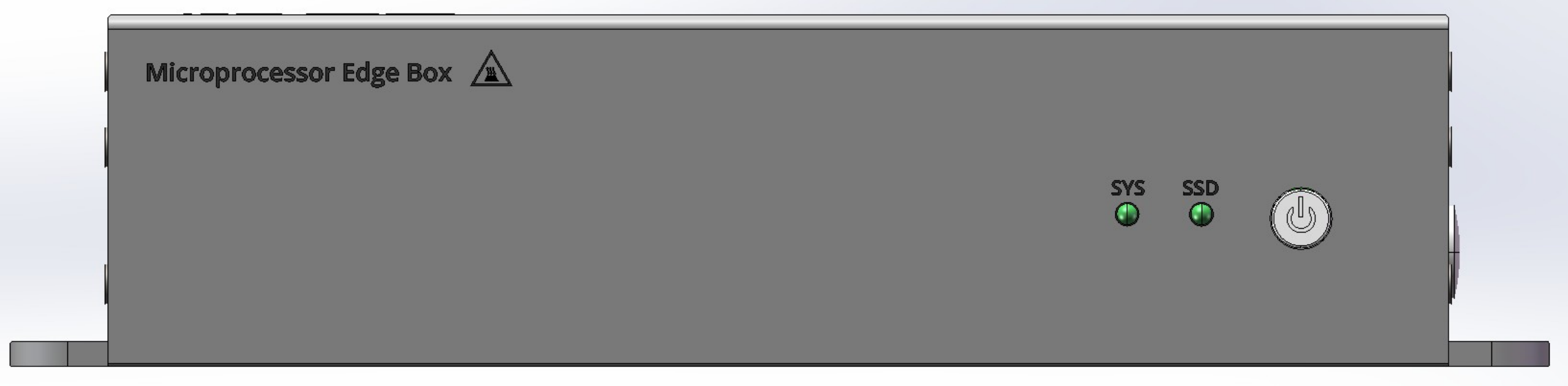
| 面板丝印 | 名称 | 说明 |
|---|---|---|
| SYS | 系统指示灯 | 显示系统工作状态 |
| SSD | SSD指示灯 | 显示SSD工作状态 |
 |
电源开关 | 进行开关机操作 |
4.2 设备操作
4.2.1 下电
L01支持以下两种下电方式。
方式一 电源开关按键下电
- 步骤 1 长按前面板上的电源开关(如下图虚线框所示)按键 7 秒钟。
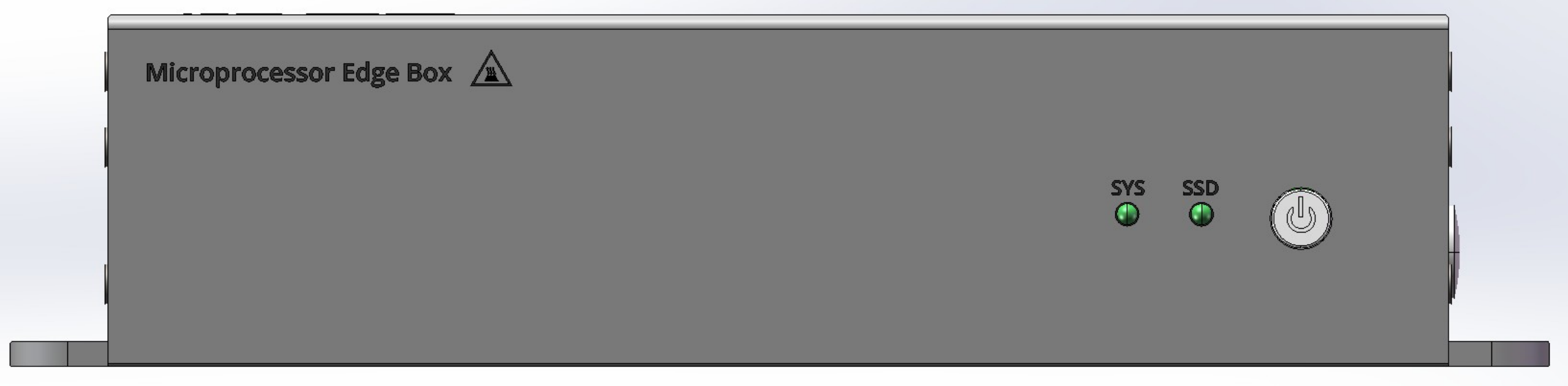
- 步骤 2 观察电源按键灯(蓝色)和SYS指示灯(绿色)熄灭,表示 L01 下电成功。
- 结束
方式二 电源线缆下电
- 步骤 1 拔掉电源线缆,将 L01 下电。
- 步骤 2 观察电源按键灯(蓝色)和SYS指示灯(绿色)熄灭,表示 L01 下电成功。
- 结束
4.2.2 上电
方式一 电源线缆上电(未插入线缆时)
- 步骤 1 插入电源线缆,将L01上电。
- 步骤 2 观察电源指示灯呈现蓝色常亮状态,确保 L01上电成功
方式二 电源开关按键上电 (已插入线缆时)
- 步骤 1 长按前面板上的电源开关按键 2 秒钟,将 L01上电。
- 步骤 2 观察电源指示灯呈现蓝色常亮状态,确保 L01上电成功。
4.3 安装要求
表 8 L01 安装要求


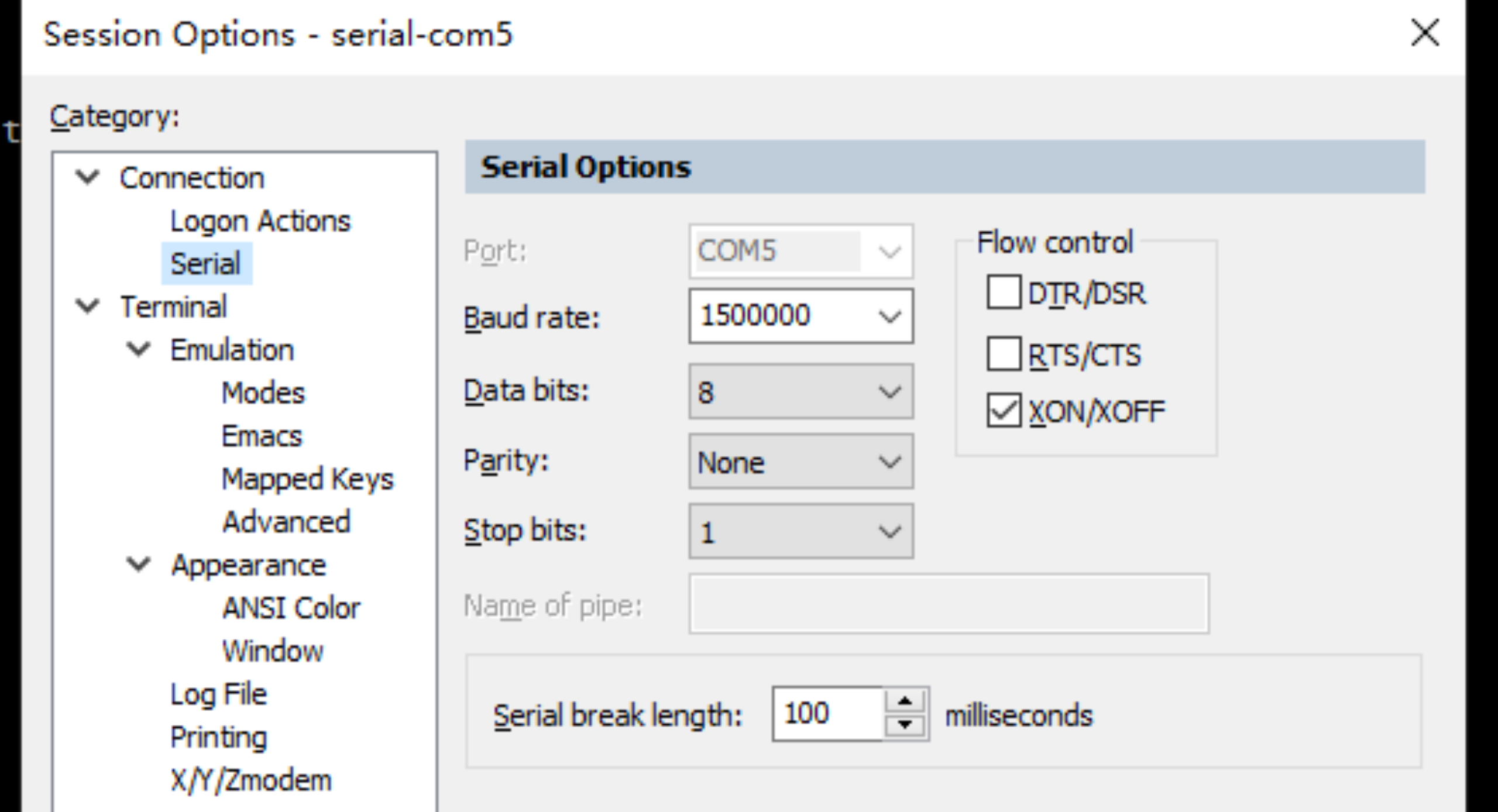 步骤2:ssh登录:默认端口号22,用户名/密码:linaro/linaro
步骤2:ssh登录:默认端口号22,用户名/密码:linaro/linaro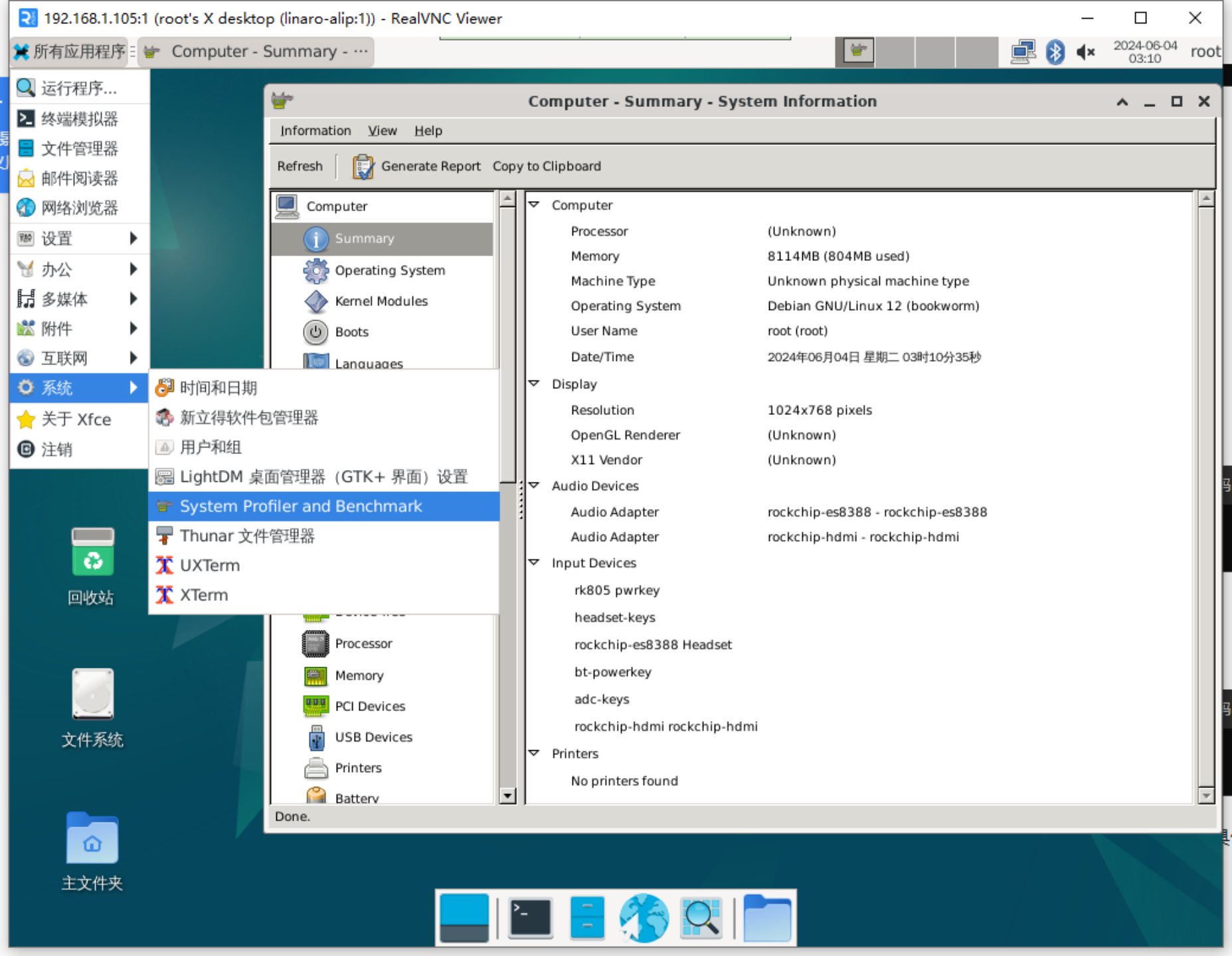
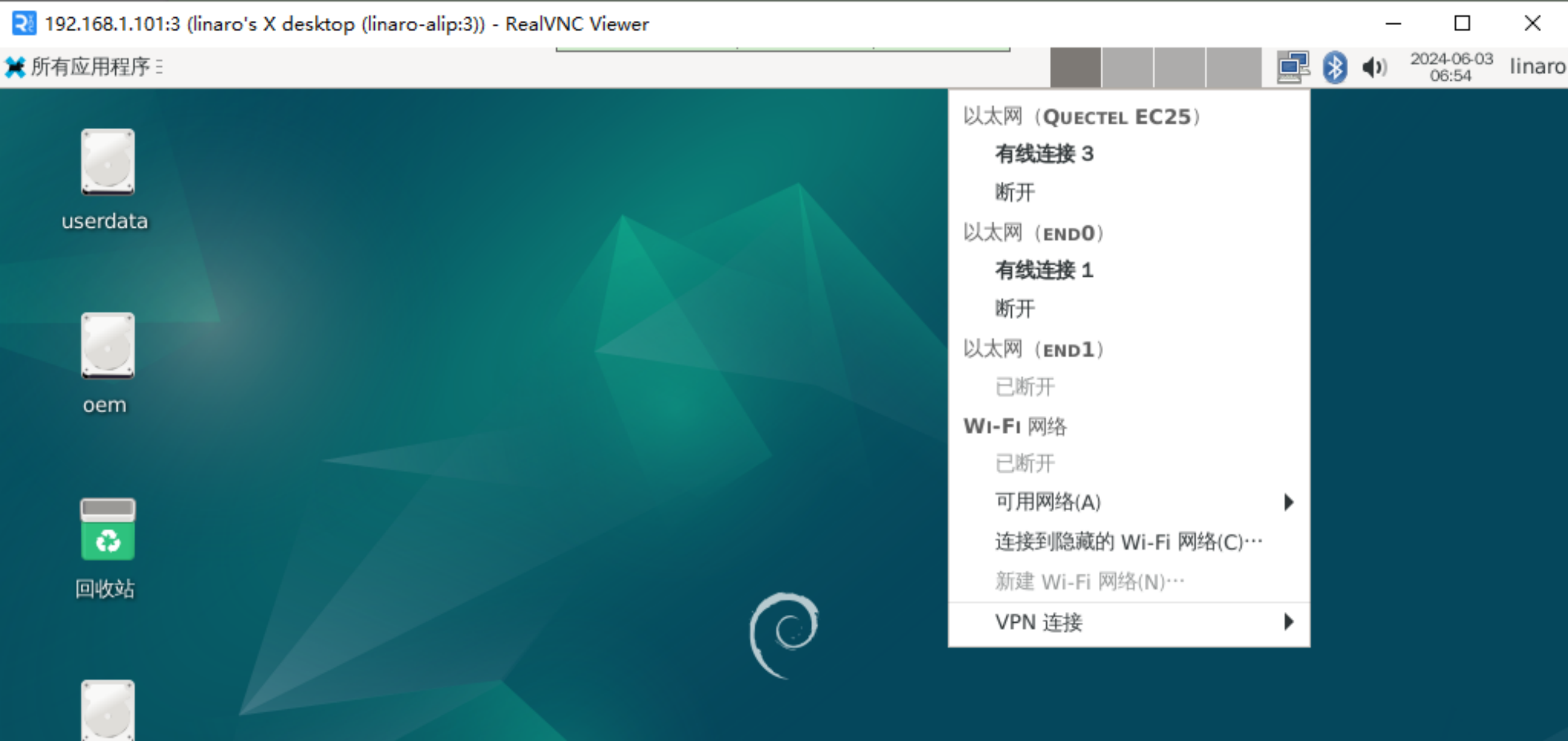 在网络图标上点击鼠标右键,选择“连接信息”可查看每个连接详细的信息,包括IP地址、子网掩码、默认路由和DNS等:
在网络图标上点击鼠标右键,选择“连接信息”可查看每个连接详细的信息,包括IP地址、子网掩码、默认路由和DNS等:
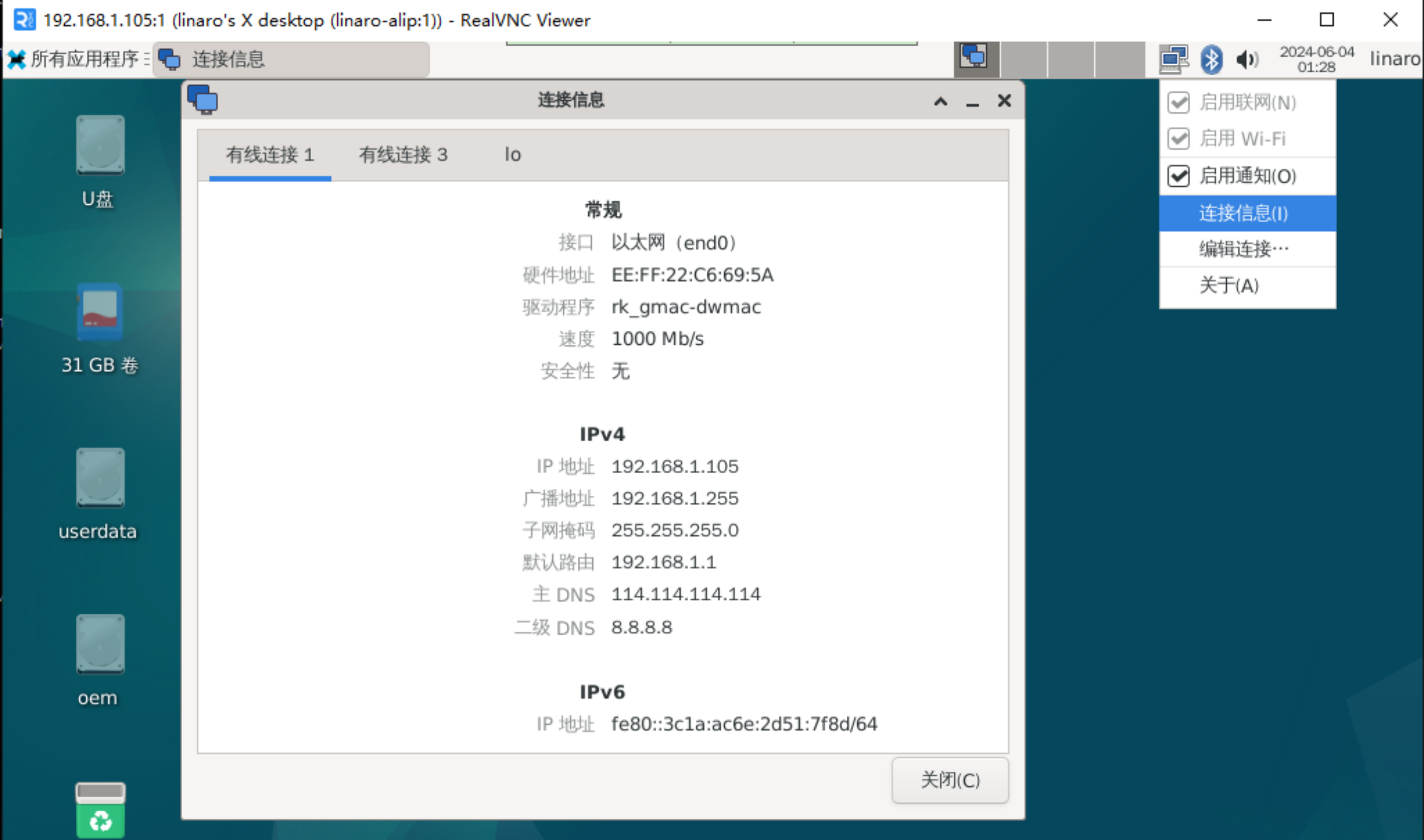
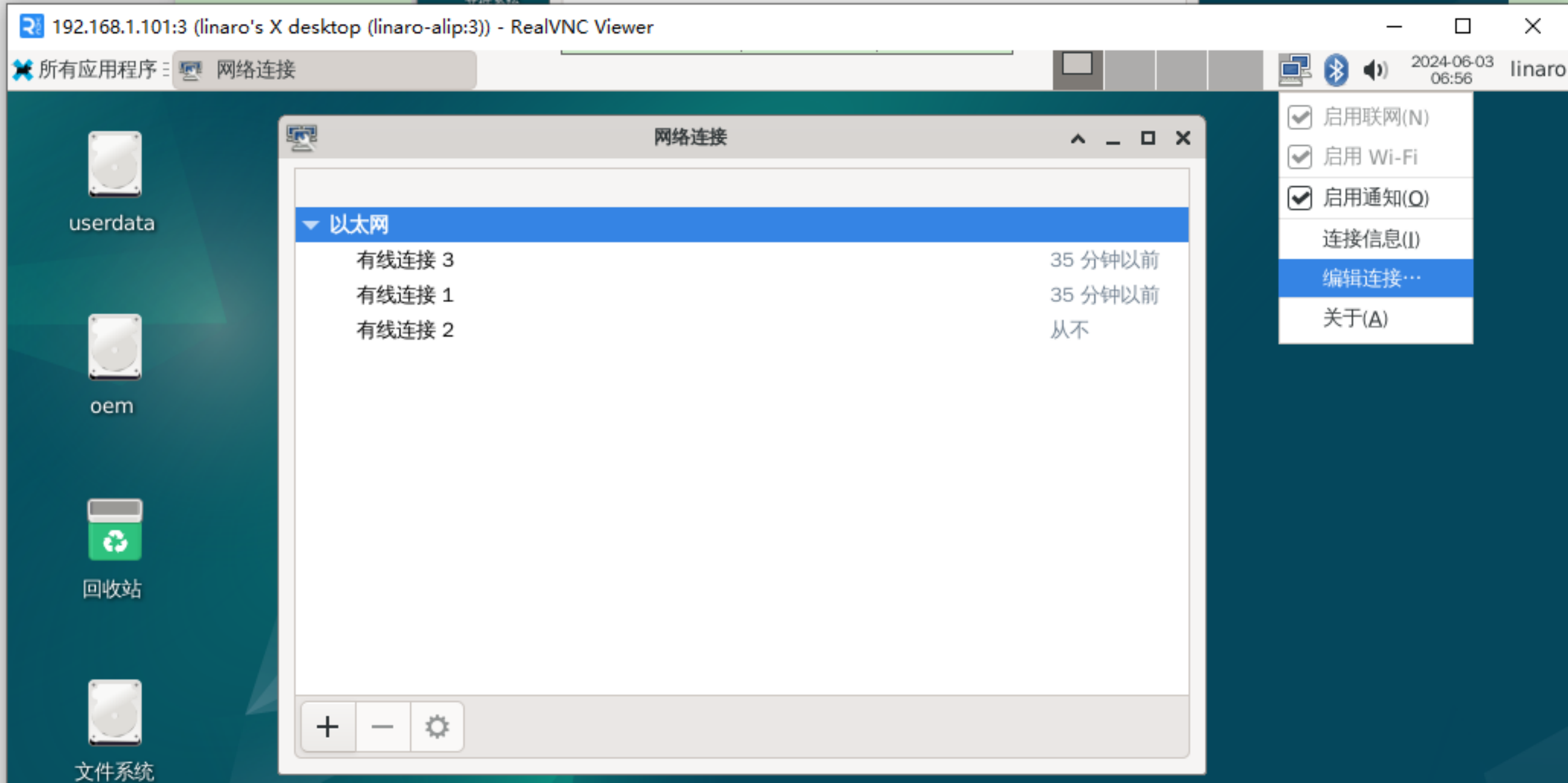
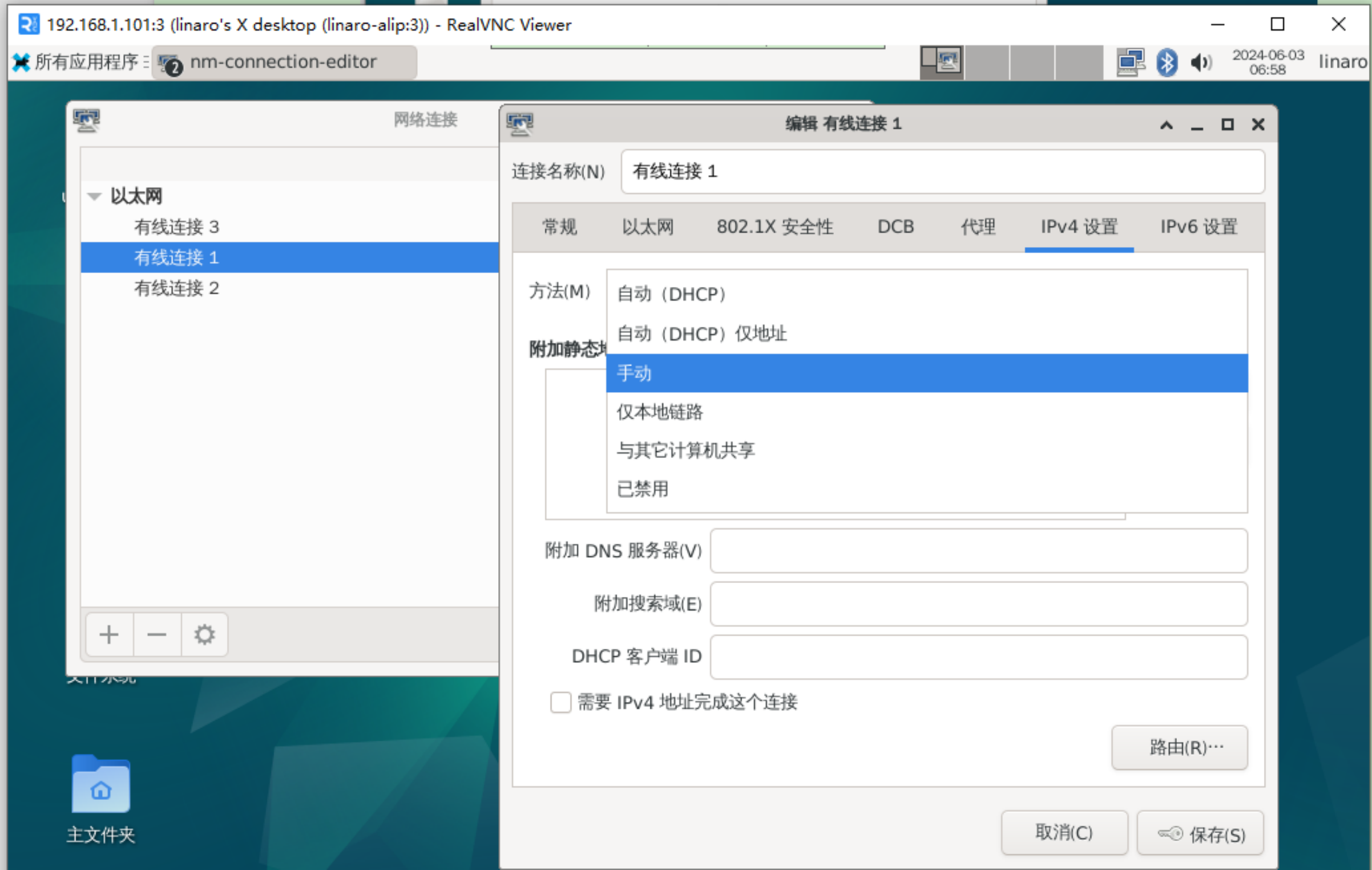
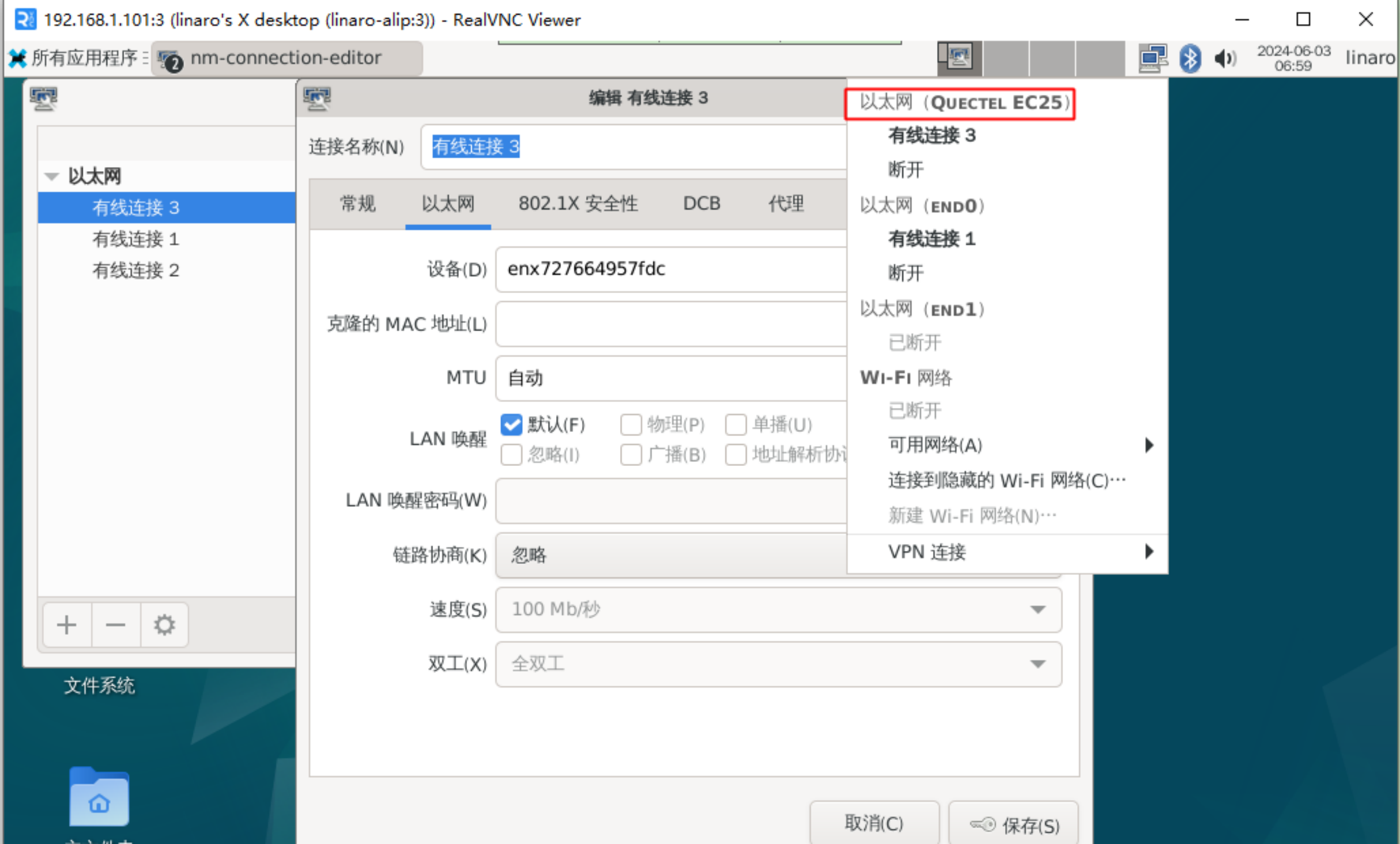
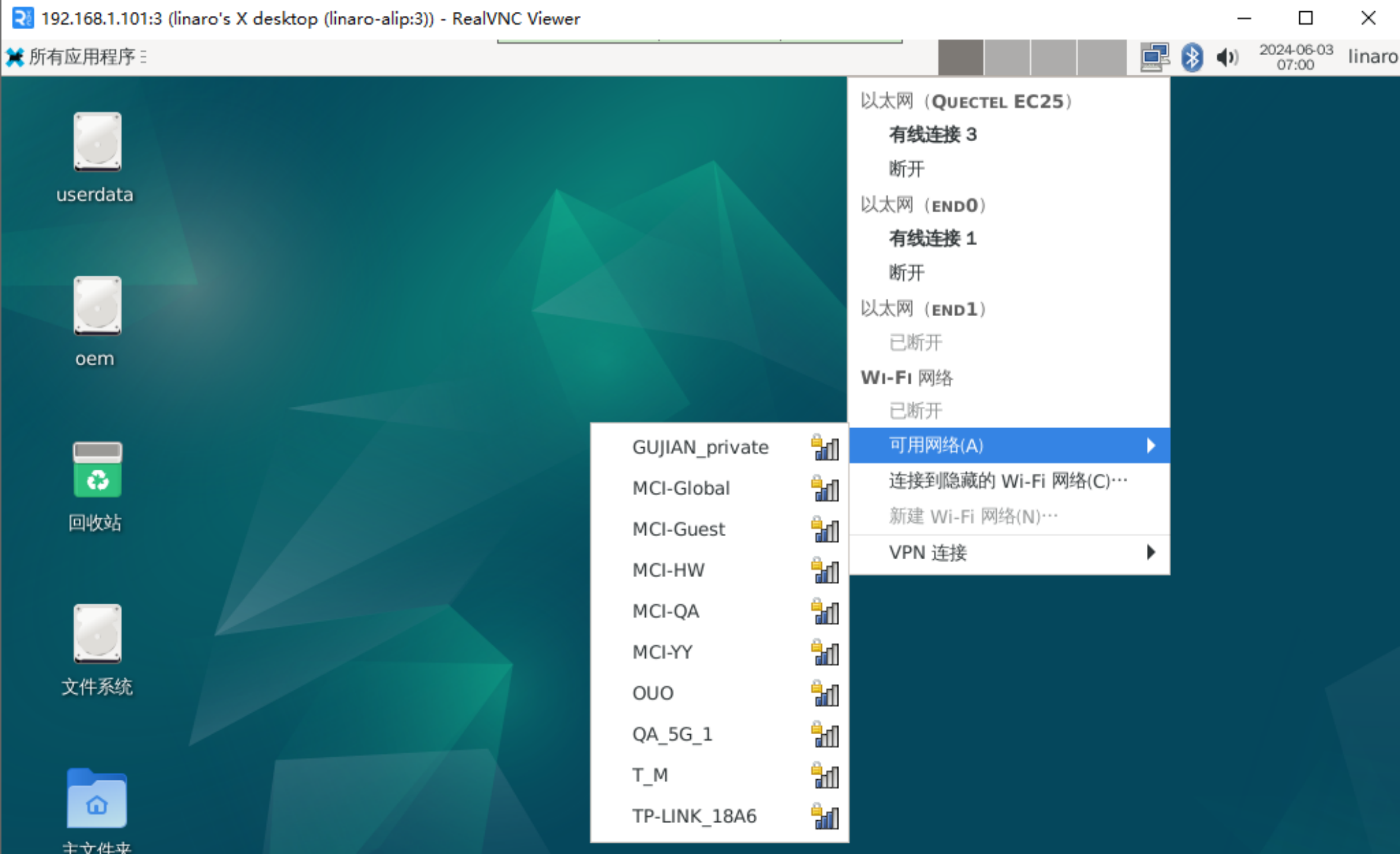
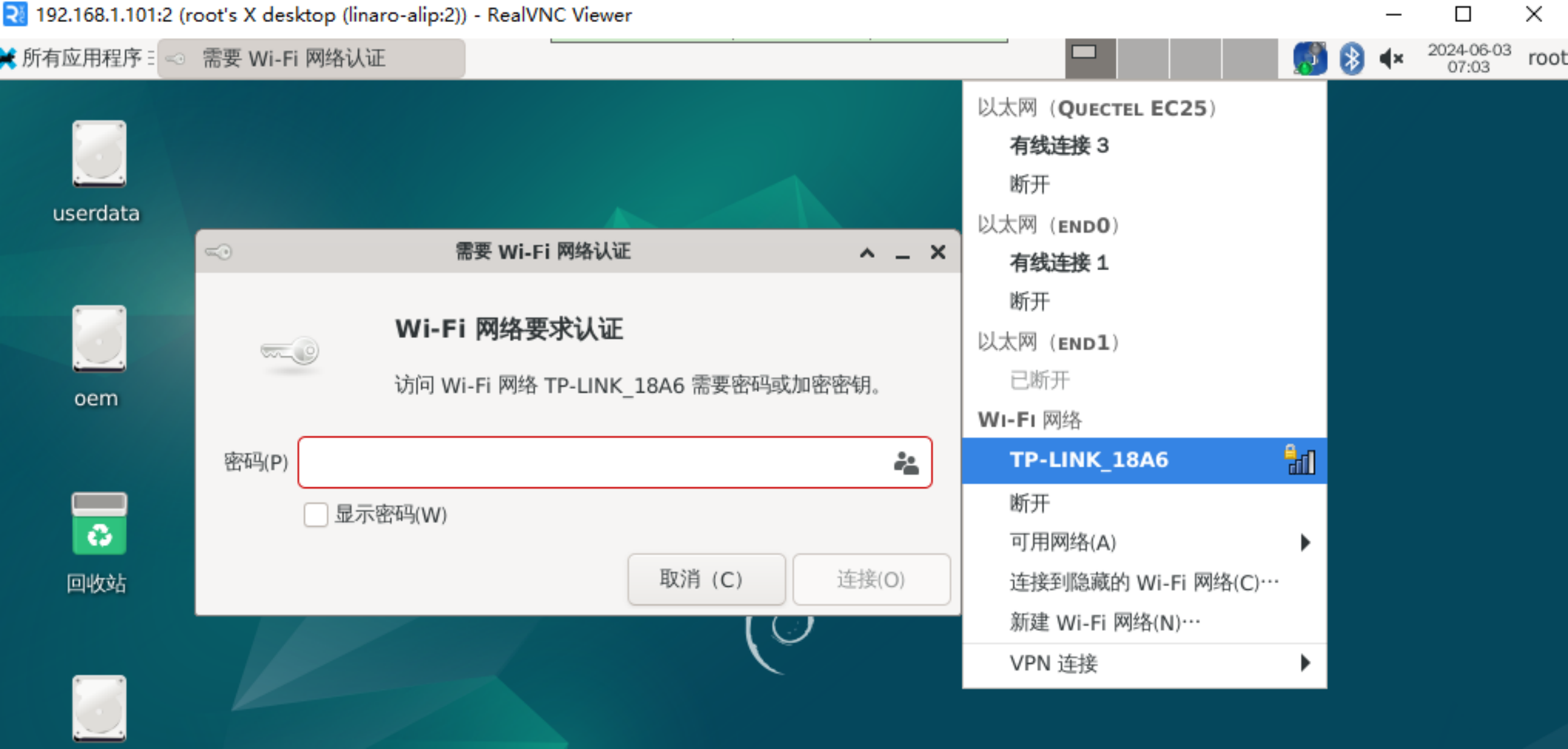 WIFI网络连接成功后,“编辑连接”选项中会多出WIFI相关接口,用户可以像修改有线连接一样修改WIFI连接:
WIFI网络连接成功后,“编辑连接”选项中会多出WIFI相关接口,用户可以像修改有线连接一样修改WIFI连接:
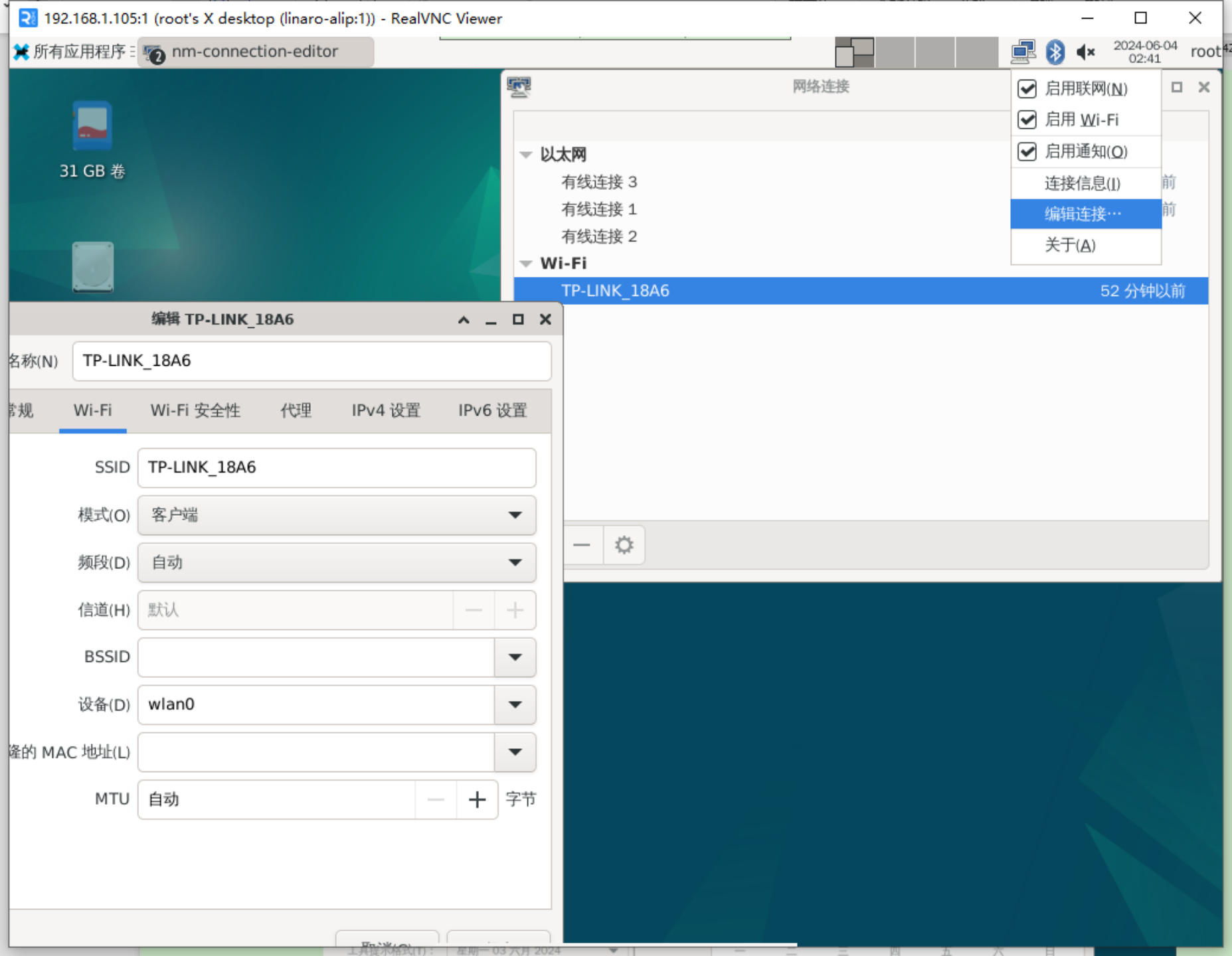
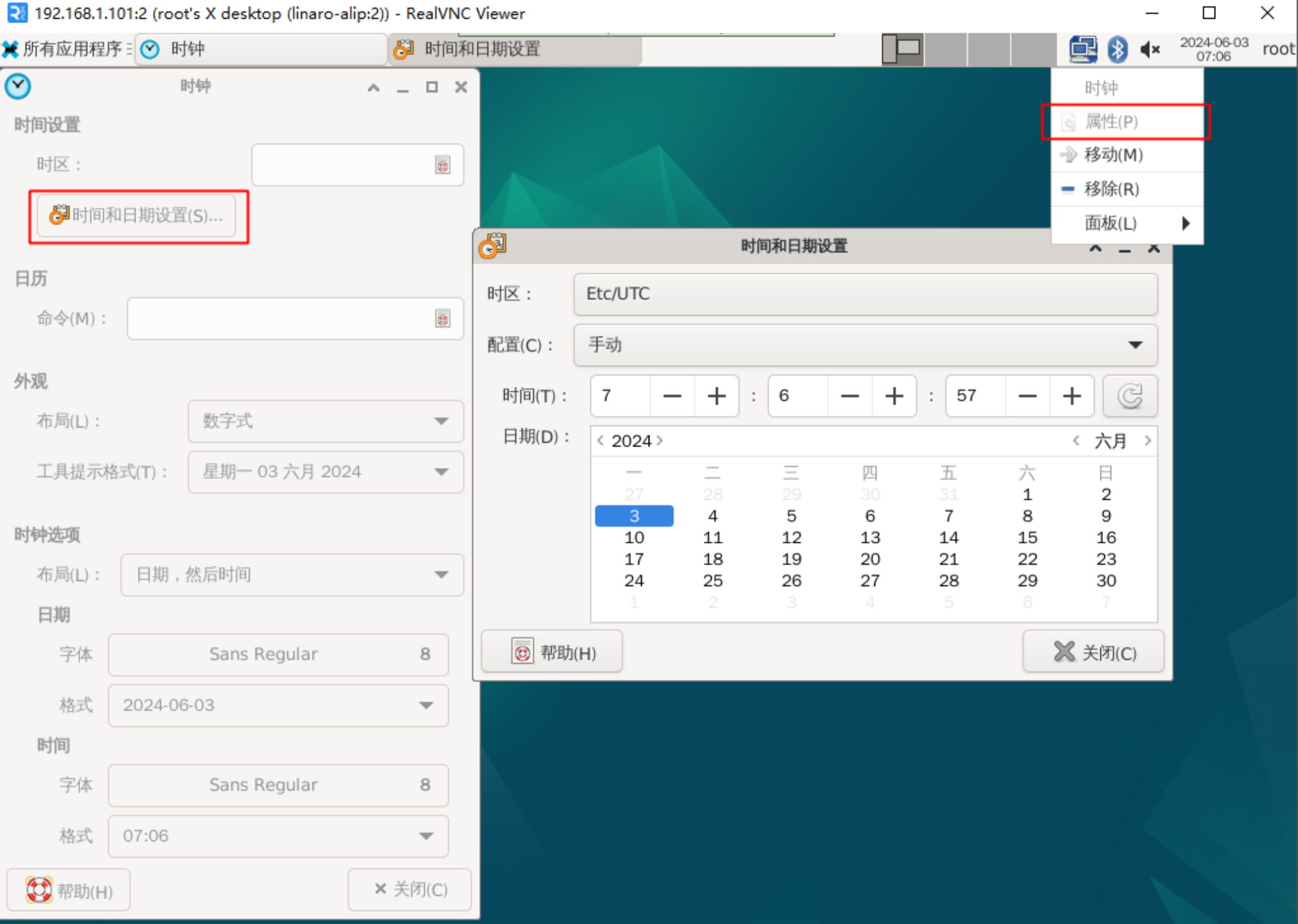
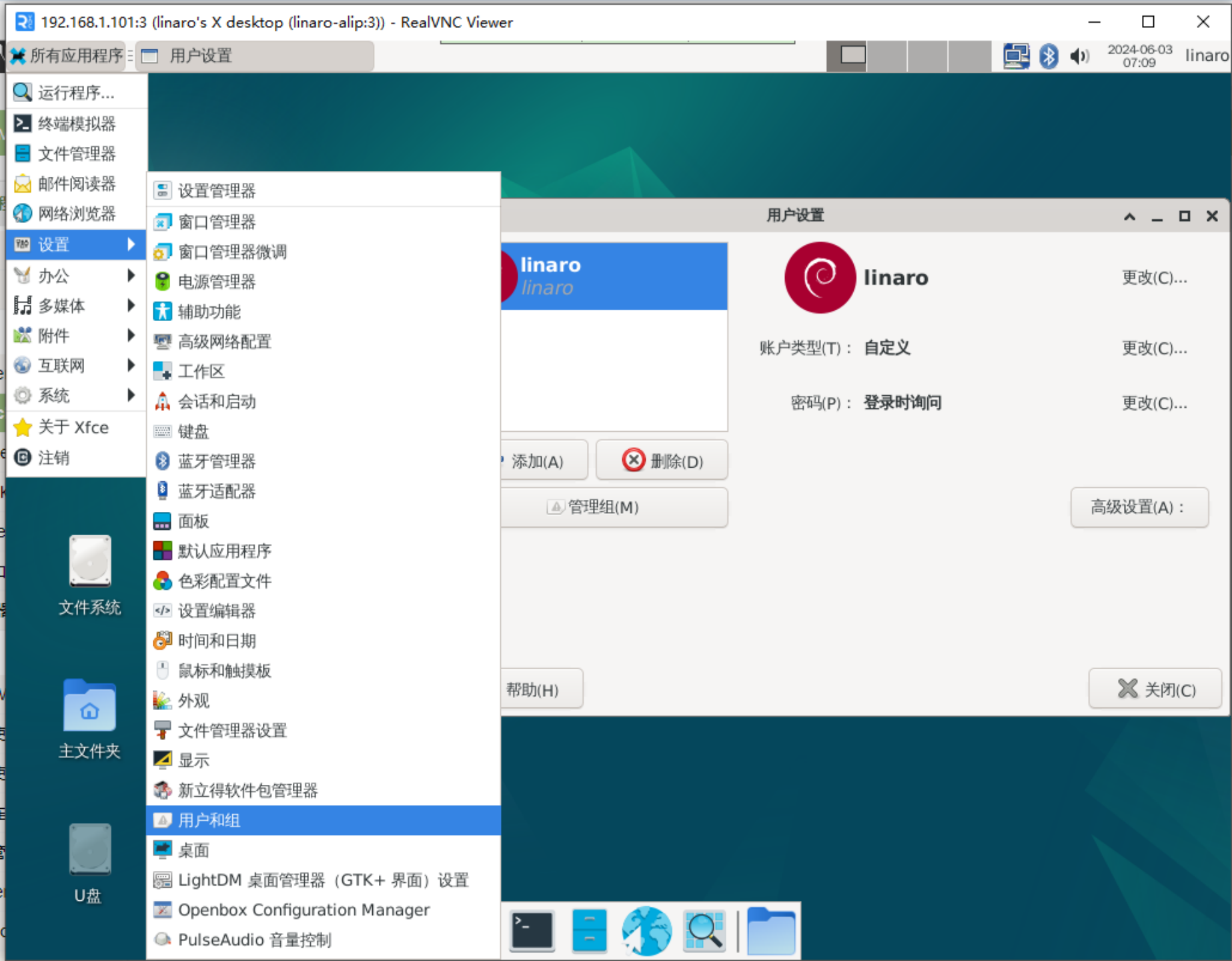
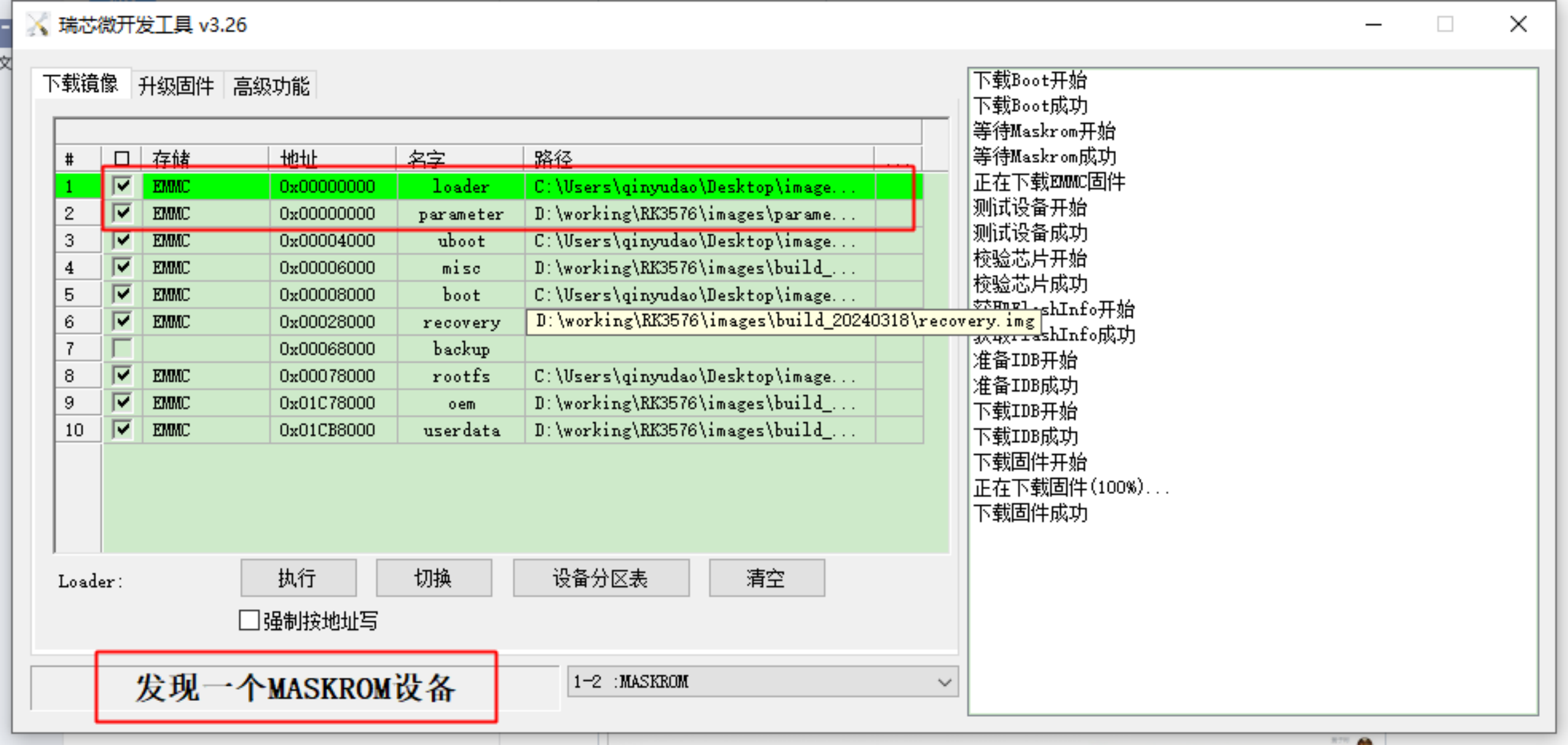 用户也可以直接升级整个update固件,具体操作如下图所示:
用户也可以直接升级整个update固件,具体操作如下图所示:
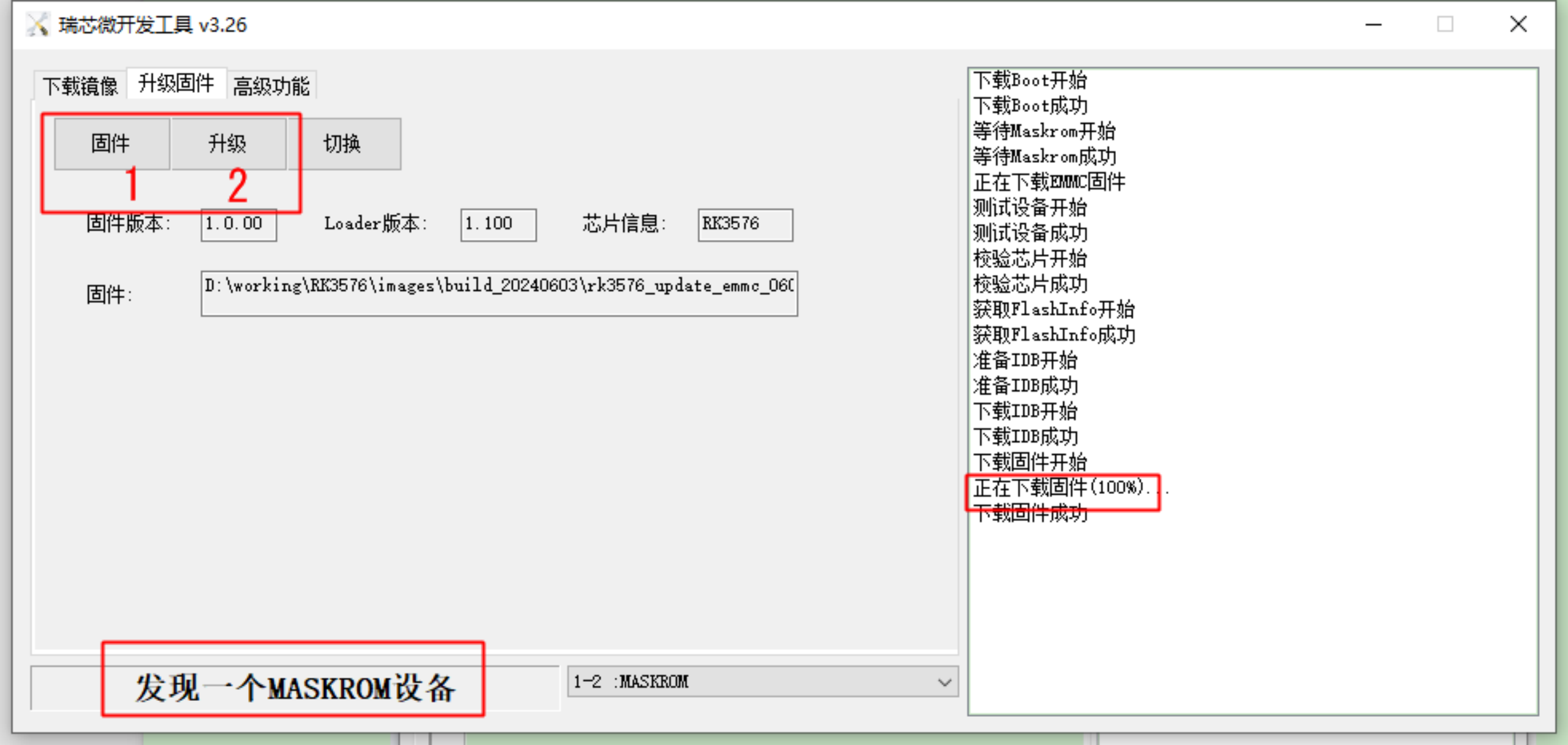 方式2:系统dd命令
方式2:系统dd命令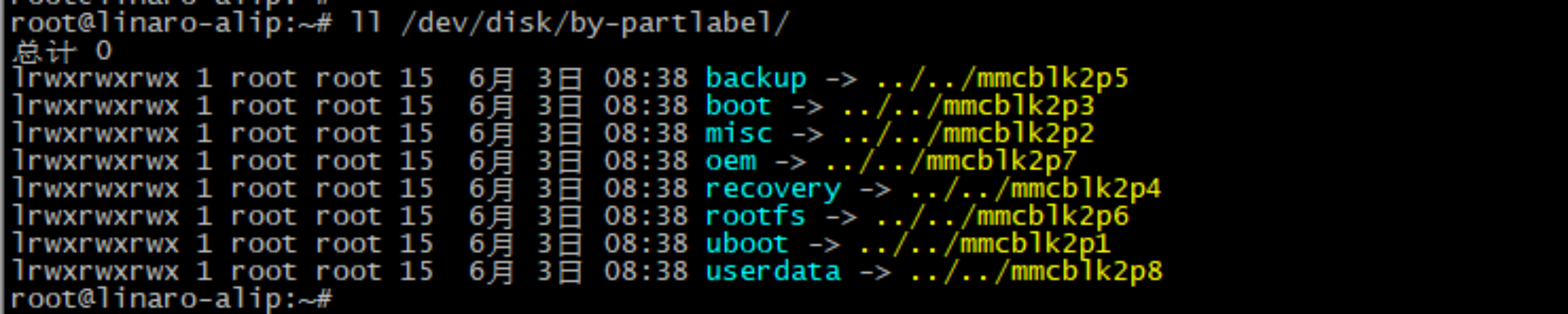 然后使用dd命令直接把分区固件写到分区里,如使用下面命令更新内核固件:
然后使用dd命令直接把分区固件写到分区里,如使用下面命令更新内核固件: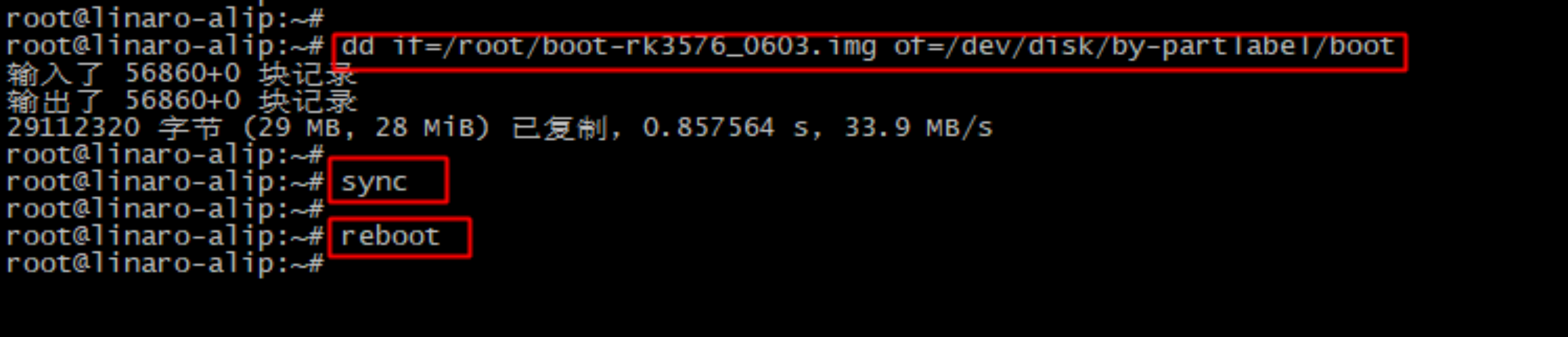
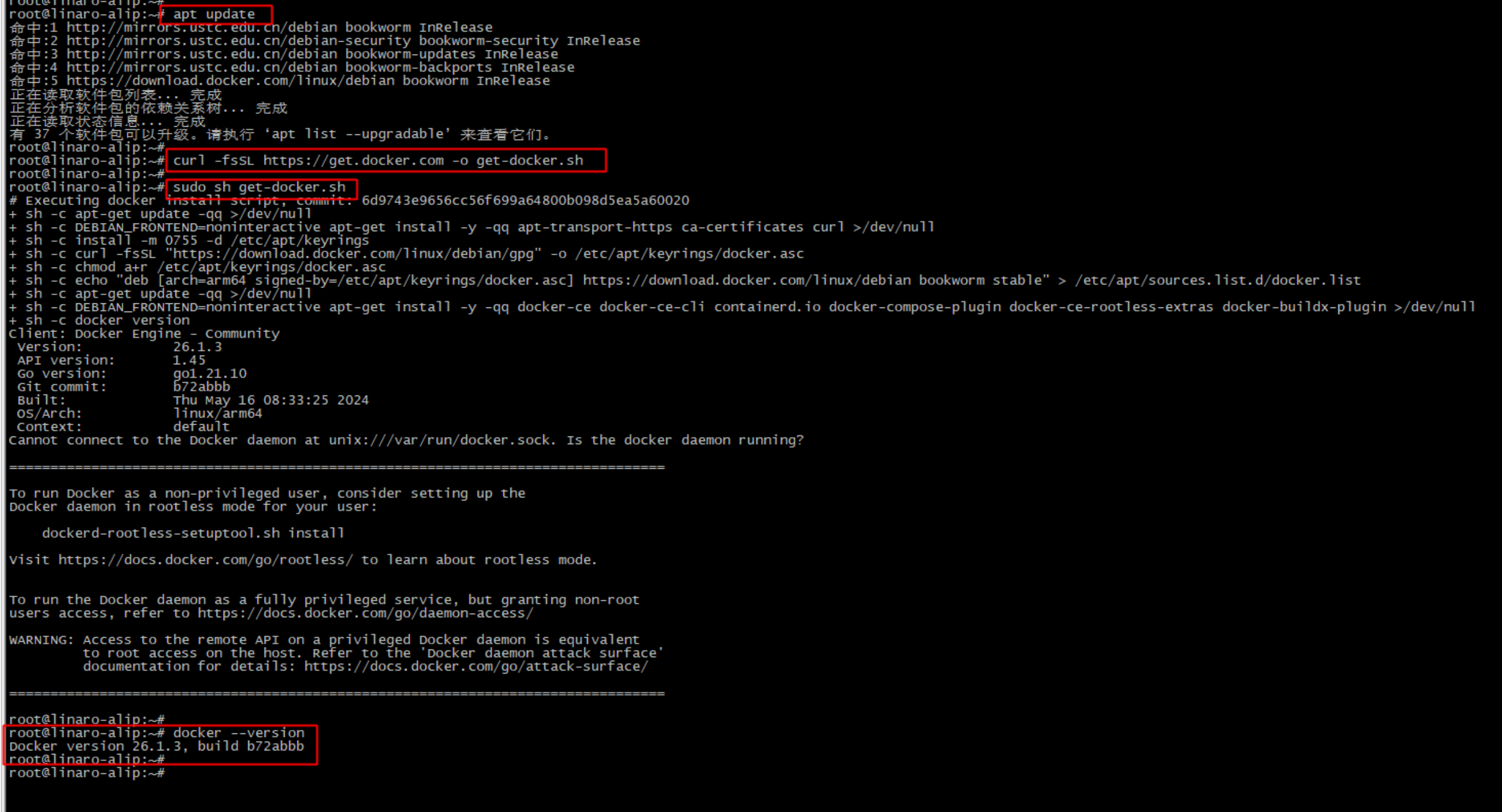

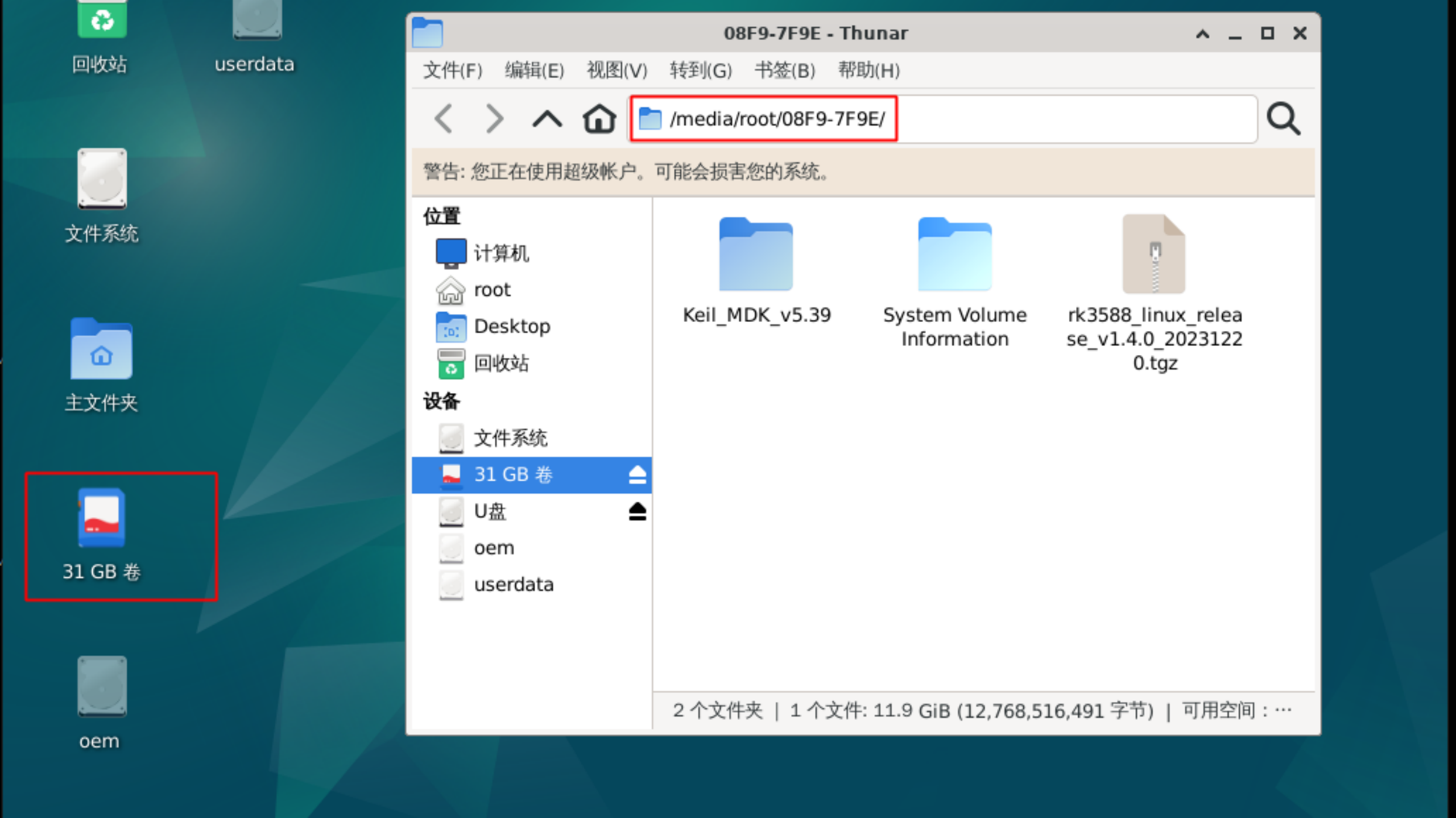 用户也可以根据需求,通过命令行将U盘或TF卡设备挂载到指定的目录,参照6.4章节;
用户也可以根据需求,通过命令行将U盘或TF卡设备挂载到指定的目录,参照6.4章节;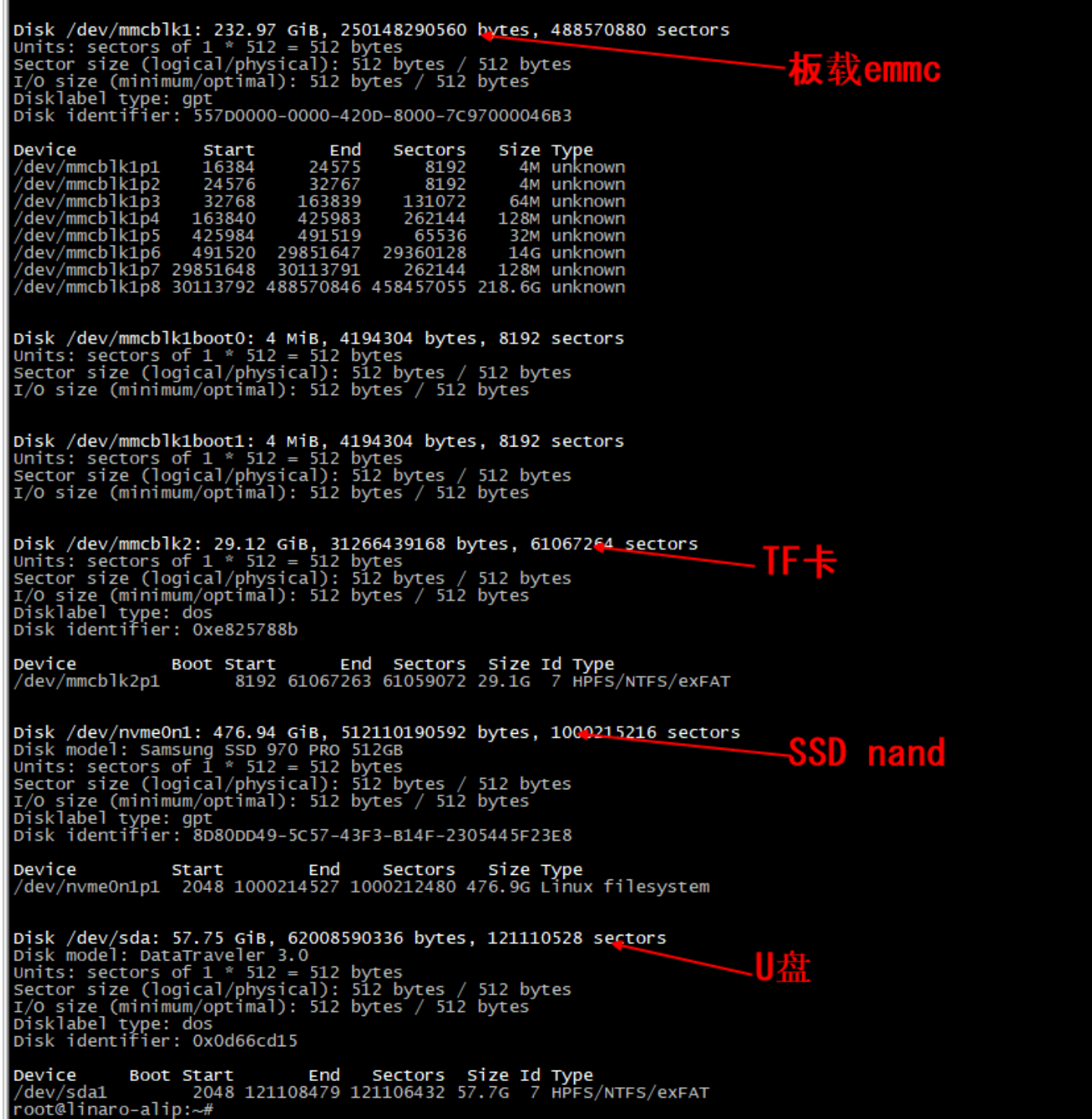 步骤2、命令行完成挂载和卸载操作,如:
步骤2、命令行完成挂载和卸载操作,如: